Android | 迁移到搭载M1芯片的Mac时的问题
Android | 迁移到搭载M1芯片的Mac时的问题

CnPeng
发布于 2023-01-11 14:26:21
发布于 2023-01-11 14:26:21
新近更换了搭载 M1 芯片的 Mac 电脑,在将旧电脑中正常运行的项目拷贝过来并运行时,出现了一系列的问题。本文对此进行相应的总结。
1.1. Unknown host CPU architecture: arm64
1.1.1. 现象
项目中使用了 NDK , 版本为 17,初次在 M1 电脑中编译时报错:
Unknown host CPU architecture: arm64
Process 'command 'xx/xx/ndk-build.cmd'' finished with non-zero exit value 11.1.2. 解决
- 截至 2022-11-14,按照 《Unknown host CPU architecture: arm64 , Android NDK SiliconM1 Apple MacBook Pro》] 中第一条描述,直接升级 ndk 到 24.0.8215888 及以后版本也可解决该问题。目前 AndroidStudio 中支持的最新版本为 25.1.8937393。
- 如果由于某些原因导致项目中的 ndk 无法升级,还可以继续参考下面的解决方案。
按照 《ndk-build 脚本中的 M1 支持 #1410》 描述,该问题是 ndk 与 M1 芯片不兼容导致的。参考 《Unknown host CPU architecture: arm64 , Android NDK SiliconM1 Apple MacBook Pro》 中修改 ndk-build 一节可以解决该问题,具体步骤如下:
1.1.2.1. 查找ndk目录
打开项目根目录下的 local.properties 文件,查看并复制其中的 ndk.dir:
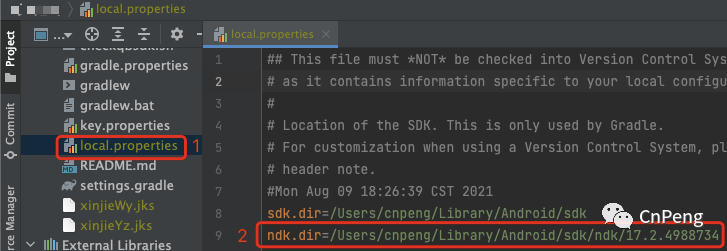
如果项目中没有 local.properties 文件,则可以在使用了 ndk 的模块(model)的 build.gradle 文件中查找 android 节点下的 ndkVersion,由于 AndroidStudio 默认会将下载的 ndk 放置在 /Users/用户名/Library/Android/sdk/ndk/ 目录下,所以,将二者拼接即可得到完整的路径。
1.1.2.2. 打开 ndk-build 文件
1.1.2.2.1. 打开方式1
打开终端,使用 open -e 命令直接打开 ndk-build 文件,具体如下:
open -e /Users/cnpeng/Library/Android/sdk/ndk/17.2.4988734/ndk-build注意:上述命令中的目录要换成你自己项目中的
ndk.dir
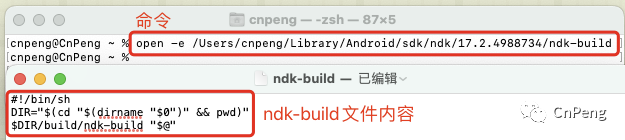
1.1.2.2.2. 打开方式2
打开 访达,然后按下 Shift+command+G (这是 访达 工具栏中 查看-前往文件夹 的快捷键),在弹窗中的粘贴前面复制的 ndk.dir 并回车:
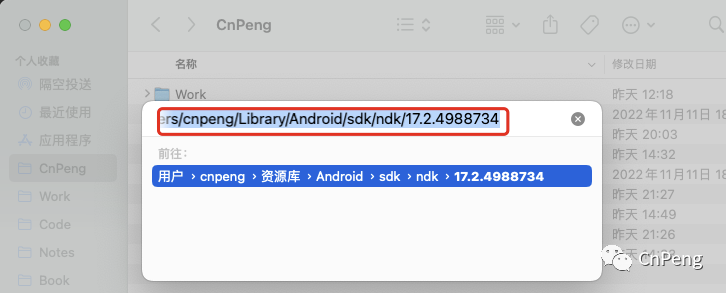
右击 ndk-build 文件,然后依次选择 打开方式--其他--文本编辑器,打开该文件:
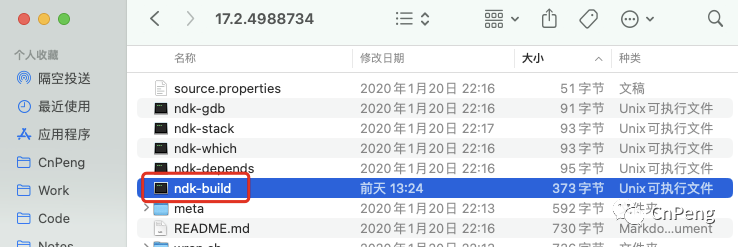
1.1.2.3. 编辑内容
修改后的内容为:
#!/bin/sh
DIR="$(cd "$(dirname "$0")" && pwd)"
arch -x86_64 /bin/bash $DIR/build/ndk-build "$@"修改前的内容为:
#!/bin/sh
DIR="$(cd "$(dirname "$0")" && pwd)"
$DIR/build/ndk-build "$@"对比发现,修改后的版本仅是在第三方的 $DIR/build/ndk-build "$@" 前增加了一段 arch -x86_64 /bin/bash ,增加的这一段就是用来支持Mac M1 的。
修改完成保存并退出,然后重新编译项目即可正常。
1.1.3. 参考
- Unknown host CPU architecture: arm64
- Unknown host CPU architecture: arm64 , Android NDK SiliconM1 Apple MacBook Pro
1.2. No native library is found
1.2.1. 现象
项目中使用了 androidx.room , 在搭载了 M1 芯片的 Mac 电脑中运行报错:No native library is found for os.name=Mac and os.arch=aarch64. path=/org/sqlite/native/Mac/aarch64,具体如下图:
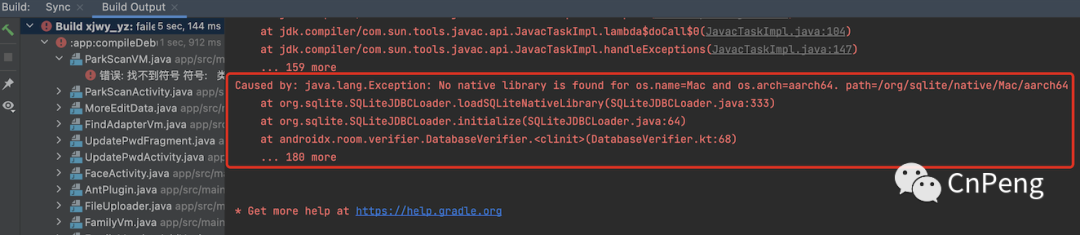
1.2.2. 解决
该问题也是因为项目中使用的 room 版本未与 M1 兼容,解决方案有 2,具体如下:
1.2.2.1. 方案1
直接升级 room 到 2.4.1 或更高版本,如下:
implementation 'androidx.room:room-runtime:2.4.1'
annotationProcessor "androidx.room:room-compiler:2.4.1"这种方式同时要求升级 compileSdkVersion 到 31 , 如下图:
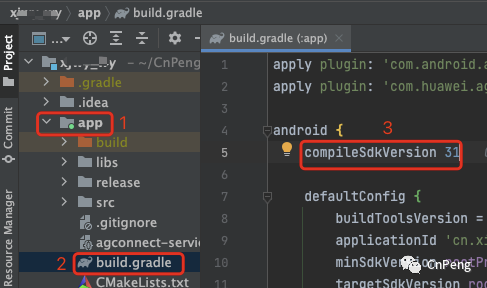
1.2.2.2. 方案2
如果不想升级 compileSdkVersion,则可以强制设置 jdbc 为支持 M1的版本,如下图:
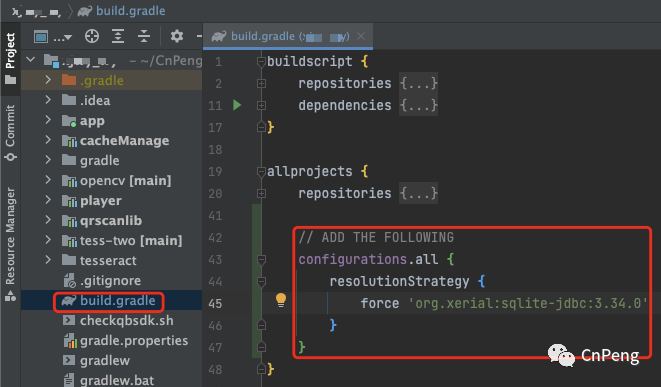
具体内容如下:
// ADD THE FOLLOWING
configurations.all {
resolutionStrategy {
force 'org.xerial:sqlite-jdbc:3.34.0'
}
}1.2.3. 参考
- Caused by: java.lang.Exception: No native library is found for os.name=Mac and os.arch=aarch64. path=/org/sqlite/native/Mac/aarch64
1.3. Could not find xx.aar
1.3.1. 现象
在旧电脑中可以正常运行,但是迁移到新电脑之后,运行项目时一直提示找不到三方库的 .aar 文件,具体如下图:
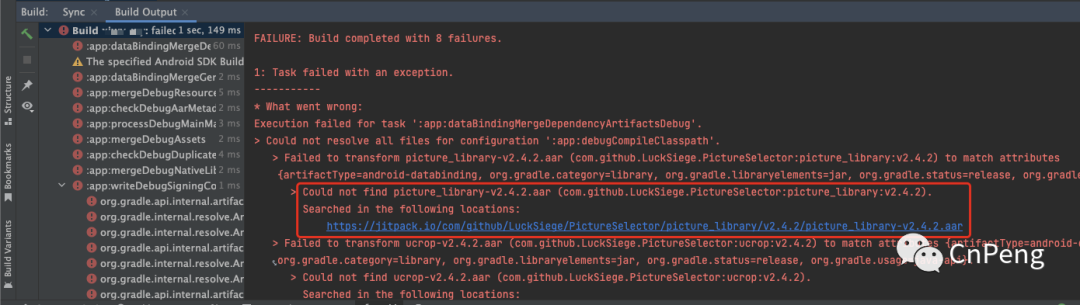
该库的高版本可以正常获取,但是高版本中的 API 变更较大,切换后需要改的代码较多。因此暂不考虑直接升级。
1.3.2. 解决
由于 Android 使用 gradle 作为包管理工具,在编译时会将依赖的库下载到本机,所以我们可以考虑到 gradle 的缓存目录中找一找该库的 aar 文件,然后手动将其拷贝到项目的 libs 目录中。具体如下:
1.3.2.1. 在旧电脑的缓存中查找该库的 aar
gradle 的缓存文件存放在 /Users/用户名/.gradle 目录中。.gradle 目录中有 . 前缀,所以是一个隐藏目录。
如果我们想在 访达 中手动一级级的找到该目录,就需要通过 shift+command+. 将隐藏文件显示出来(再按一次该组合键即可重新隐藏)。然后再依次进入到 /caches/modules-2/files-2.1 目录中。
我们也可以在终端中执行
open /Users/cnpeng/.gradle/caches/modules-2/files-2.1命令快速打开 gradle 的缓存目录,推荐使用这种命令方式。
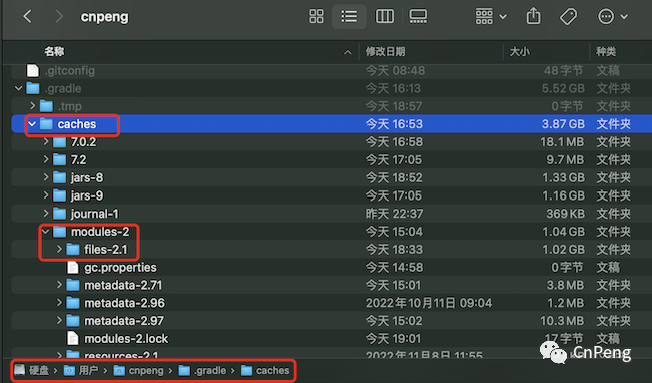
进入 files-2.1 目录之后就会看到项目中所有依赖库的缓存,找到报错的库名,然后依次找到其 aar 文件,如下图:

1.3.2.2. 修改新电脑中的项目
一开始尝试将该库的缓存直接拷贝到新电脑的同级目录下,非常遗憾的是依旧编译失败。所以才考虑拷贝 aar 作为依赖项。
将上一小节中找到的 aar 文件拷贝到新电脑中,并将其放置到项目中的 libs 目录下。PictureSelector 库中有两个模块(model): picture_library 和 ucrop,所以我们需要将这两个模块的 aar 文件都拷贝过来。如下:
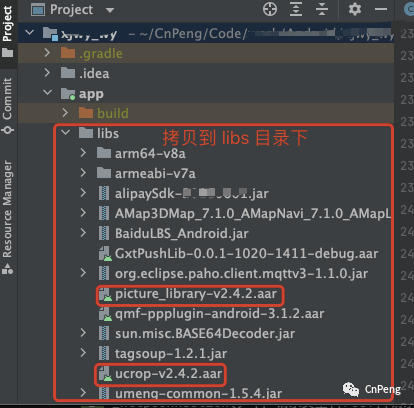
然后在 build.gradle 文件中删除 implementation 信息,如下图:

并声明需要解析 libs 目录中的 aar 文件,如下:

完成上述操作后,重新在新电脑中编译项目,一切正常。
本文参与 腾讯云自媒体同步曝光计划,分享自微信公众号。
原始发表:2022-11-14,如有侵权请联系 cloudcommunity@tencent.com 删除
评论
登录后参与评论
推荐阅读
目录

